Cómo reemplazar una página en PDF
Última actualización el 30/09/2024 porLuna en Tutoriales de Editor de PDF
¿No coincidieron algunas páginas en tu PDF y deseas reemplazarlas? Puede convertirse en un verdadero desastre si no se hace correctamente y puede generar aún más problemas. Perderás mucho tiempo buscando el PDF correcto, copiando, pegando, reemplazando, etc. Pero no te preocupes, ya que hoy te mostraremos cómo puedes reemplazar una página en tu PDF muy fácilmente y ahorrar mucho tiempo. A continuación te mostraremos cómo hacerlo en Windows, en Mac y también a través de herramientas en línea. ¡Vamos a empezar!
Cómo reemplazar una página en PDF en Windows
El software que recomendamos actualmente para Windows es EaseUS PDF Editor. Es un software muy fácil de usar con excelentes capacidades de edición de PDF que te ayudará a hacer tu trabajo más rápido. Este software proviene de EaseUS, una empresa de software acreditada con mucha experiencia. Además, es muy económico y es la mejor alternativa a adobe acrobat. Las principales características de este software son:
- Su función OCR te permite editar textos en un documento PDF ya escaneado
- Facilita la colaboración en equipo para que así puedas trabajar con tus compañeros de equipo de manera eficiente
- Podrás crear rápidamente cuestionarios en PDF rellenables con marcas de verificación, MCQ, etc.
- Reducir tamaño pdf usando su tecnología avanzada de compresión
- Conversión de archivos a más de 10 formatos
A continuación te mostraremos cómo reemplazar una página en PDF usando EaseUS PDF Editor:
Paso 1. Una vez que hayas descargado este programa, ábrelo y, en la página de inicio, haz clic en el botón que dice "Abrir archivos" para importar tu archivo PDF.
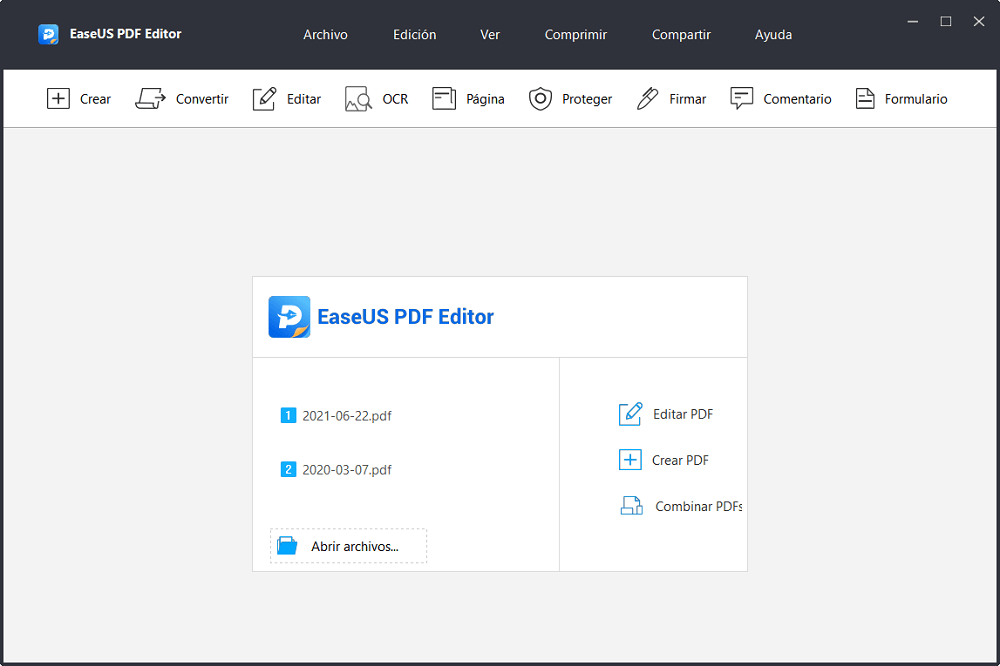
Paso 2. Luego, para reemplazar una página en el PDF, selecciona tu página y haz clic en el botón "Remplazar" el cual estará ubicado en barra lateral.
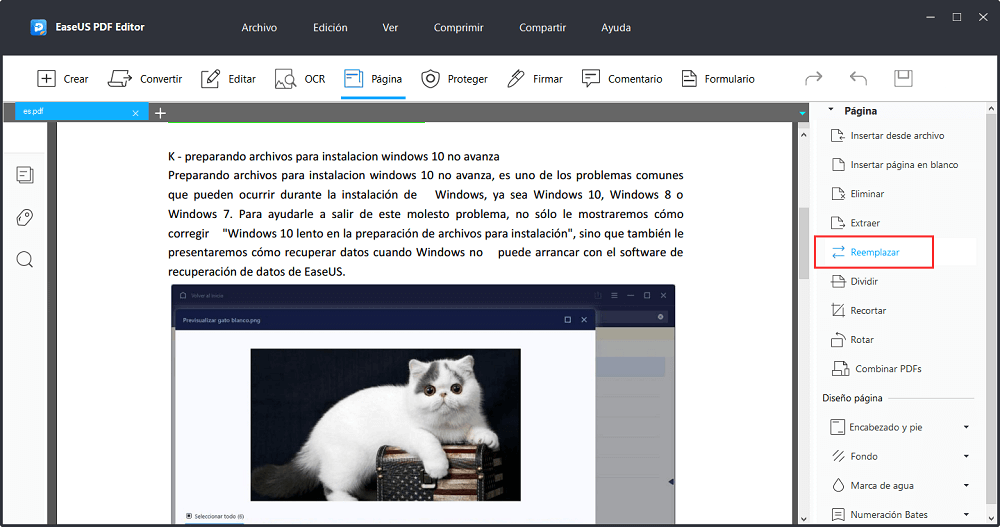
Paso 3. Cuando hagas clic en ese botón, se abrirá una ventana donde deberás seleccionar el PDF que deseas reemplazar sus páginas. Después de seleccionar el PDF, verás una ventana emergente como esta:
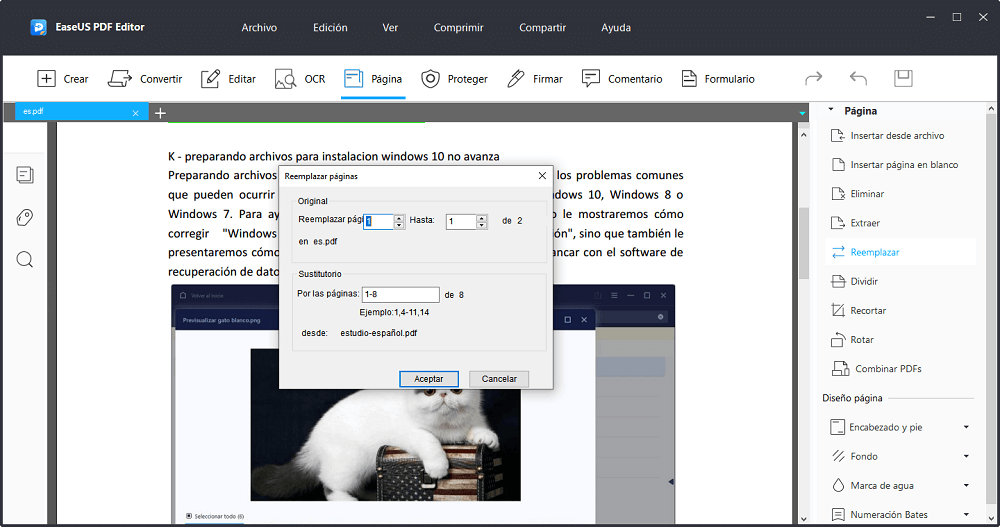
Paso 4. En esa ventana emergente, primero deberás ingresar la cantidad de páginas que desea reemplazar de tu PDF original. Si solo deseas reemplazar la primera página, ingresa solo 1 a 1.
Luego, en la sección "Reemplazar páginas", ingresa los números de páginas en el otro PDF con el que deseas reemplazar tu página. Si deseas reemplazar tu página con las primeras 5 páginas del otro PDF, ingrese 1-5.
¡Genial! Ahora has sustituido con éxito una página de tu PDF! Es muy fácil.
Cómo reemplazar una página en PDF en Mac
¡Reemplazar una página PDF en una Macbook es fácil! Esta vez te lo demostraremos usando Adobe Acrobat. Adobe Acrobat es el editor de PDF creado por Adobe, que también es el fundador del formato PDF (formato de documento portátil). Tiene una interfaz agradable junto con algunas de las herramientas más potentes en la industria del PDF. Dicho esto, ahora te mostraremos como puedes remplazar una página PDF con él:
Paso 1. Una vez que hayas abierto Adobe Acrobat, importa el archivo PDF. Luego haz clic en "Herramientas" > "Organizar páginas".
Paso 2. Ahora estarás en otra página. Desde allí, haz clic en el botón que dice "Reemplazar".

Paso 3. Aquí se te pedirá que selecciones el PDF con el que deseas reemplazar tus páginas actuales. Ahora, verás esta ventana emergente:

Paso 4. Primero, tendrás que introducir los números de página que quieres reemplazar en tu PDF actual, y luego tendrás que introducir los números de página del otro PDF con el que quieres reemplazar tus páginas actuales. Es bastante similar a EaseUS PDF Editor.
Y ¡listo! ¡Has vuelto a sustituir tus páginas fácilmente!
Pero aquí surge una pregunta muy importante. ¿Qué pasa si no quieres instalar todo este potente programa en tu ordenador? ¿A dónde recurrirás? Bueno, ¡ahí están las herramientas en línea ¡Ahora, te mostraremos cómo reemplazar tus páginas PDF fácil y rápidamente usando herramientas en línea!
Cómo reemplazar una página en PDF en línea
Es un poco más complejo reemplazar tus páginas PDF con una herramienta en línea. Pero de todos modos, el sitio web que usaremos hoy se llama iLovePDF. Es un conjunto de herramientas de edición para PDF en línea, rápidas y fáciles de utilizar. En esta ocasión usaremos su herramienta de PDF. Una vez que hayas llegado a la herramienta PDF (la URL se encuentra debajo de los pasos), esto es lo que deberás hacer:
Paso 1. Haz clic en "Seleccionar archivos PDF" y selecciona 2 archivos PDF. El primer PDF es aquel en el que deseas reemplazar una página, y el segundo será aquel con el que deseas reemplazarlo. Luego irás a esta página:
Paso 2. Ahora podrás ver tus dos archivos PDF resaltados en diferentes colores. Primero eliminaremos la página que queremos reemplazar. Puedes eliminarlo pasando el cursor sobre la página en particular y haciendo clic en borrar (delete).

Paso 3. Ahora, selecciona la página en el segundo PDF que deseas colocar en la página eliminada y luego arrástrala y suéltala en el lugar de la página eliminada.
Paso 4. Ahora que has reemplazado tu página PDF, puedes eliminar todas las demás páginas del segundo PDF.
Este proceso es un poco más complejo que las herramientas de escritorio, pero tiene sus propias ventajas.
Conclusión
Es bastante fácil reemplazar una página en PDF. La mejor herramienta que recomendaríamos es EaseUS PDF Editor, ya que es muy asequible, contiene todas las funciones que esperarías de un potente software de escritorio y tiene la interfaz más fácil de usar entre todas las herramientas. Esto hace que la herramienta sea una herramienta fácil para cualquier persona que trabaje con archivos PDF. ¡Esperamos que este artículo te haya ayudado a completar tu tarea con el mínimo esfuerzo!




